가끔 엑셀 화면에서 행 번호 또는 열의 알파벳이 안보이거나 워크시트의 시트 탭이 안보이는 경우가 있습니다. 오늘은 각 현상들에 대한 조치 방법에 대해 다뤄보겠습니다.
두 가지 현상 모두 메뉴에서 제어할 수 있는 부분이라 묶어서 포스팅하게 되었습니다.
* * * * * *
행 및 열 머리글 표시
행의 맨앞 숫자와 열의 맨위 알파벳을 기준 행열 또는 기준점 등 몇가지 지칭하는 단어가 있는데 엑셀에서의 정식 명칭은 머리글이라고 표현합니다. 정확히는 행 머리글, 열 머리글 이런식입니다.
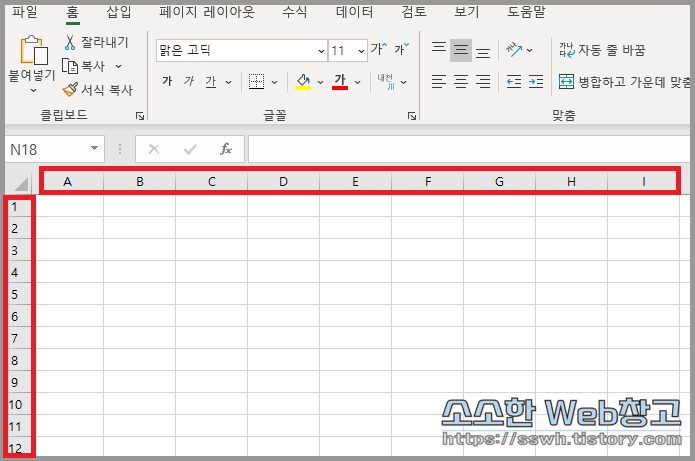

이러한 머리글이 사라졌을 때 되돌리는 방법은 두 가지가 있습니다.
① 보기 → 표시 항목의 '머리글' 체크하기

② 파일 → 옵션 → 고급 → 이 워크시트의 표시 옵션: '행 및 열 머리글 표시' 체크하기


간단하게 사용하기에는 ①번의 방법이 가장 간편합니다. ②번의 방법은 쓸 일이 거의 없다시피합니다. 워크시트의 표시 옵션에서 현재 위치한 시트가 아닌 다른 시트에 대한 옵션 제어도 가능합니다만 역시나 쓸일은 없다고 봐도 됩니다.
시트 탭 표시
엑셀 시트 하단에 각 시트 이름이 나열된 탭이 있습니다. 이를 시트 탭이라고 합니다. 가끔 이 시트 탭이 사라지는 경우가 있습니다.


이러한 시트 탭을 숨기거나 표시하는 기능은 메뉴에서 제어할 수 있습니다.
파일 → 옵션 → 고급 → 이 통합 문서의 표시 옵션: '시트 탭 표시'를 체크하면 시트 탭이 정상적으로 표시됩니다.


문서를 열었는데 시트 탭이 안보인다면 위의 방법으로 다시 표시한 후 저장해주시면 됩니다.
* * * * * *
엑셀을 다루는데 도움이 될만한 팁을 포스팅하고 있습니다. 한 번 둘러보시는건 어떨까요?
'Excel 이야기' 카테고리의 다른 글
| 단축키 응용하기 - 빠른 이동과 수식 복사 (0) | 2020.12.27 |
|---|---|
| 엑셀 팁 - 시트를 이동하는 4가지 방법 (0) | 2020.12.22 |
| 엑셀 팁 - A1셀과 데이터 영역 마지막셀로의 빠른 이동 (0) | 2020.12.17 |
| 엑셀 팁 - 빈칸 채우기 (1) | 2020.12.14 |
| 엑셀 팁 - 작업 속도를 올려주는 단축키 Part.4 (필터 기능, 틀 고정) (0) | 2020.12.09 |